Win11 설치가 계속 멈춘다면 어떻게 하나요, 잠시만 기다려주세요_Win11 설치가 계속 멈춘다면, 잠시만 기다려주세요.
- WBOYWBOYWBOYWBOYWBOYWBOYWBOYWBOYWBOYWBOYWBOYWBOYWB앞으로
- 2024-05-08 14:34:071409검색
Windows 11을 설치할 때 "잠시 기다려 주십시오" 페이지가 멈추는 문제가 발생하더라도 걱정하지 마세요. 이는 고립된 현상이 아닙니다. 많은 사용자가 설치 프로세스가 오랫동안 중단되는 유사한 문제를 보고했습니다. 이 문제를 해결하는 데 도움이 되도록 PHP 편집자 Shinichi는 다양한 솔루션을 제공하는 자세한 가이드를 작성했습니다. 이 귀찮은 설치 중단을 진단하고 해결하는 방법을 알아보려면 계속 읽어보세요.
1 먼저 컴퓨터를 다시 시작한 다음 [문제 해결]에 들어갑니다.
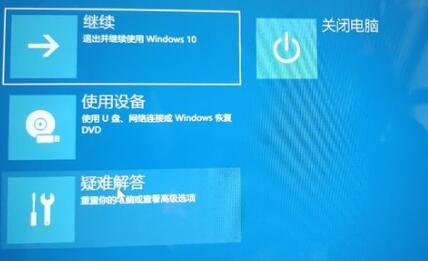
2. 그런 다음 문제 해결 도구에서 [고급 옵션]을 선택하세요.
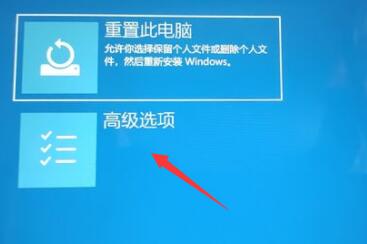
3. 그런 다음 [업데이트 제거]를 선택하여 win10 시스템으로 돌아갑니다.

4. win10 시스템으로 돌아온 후 먼저 win11 시스템을 다운로드합니다.
5. 다운로드가 완료되면 다운로드 위치를 찾아 시스템 파일을 로딩한 후 [setup] 프로그램을 실행하여 win11을 설치합니다.
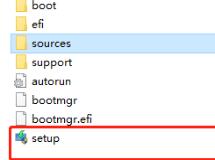
위 내용은 Win11 설치가 계속 멈춘다면 어떻게 하나요, 잠시만 기다려주세요_Win11 설치가 계속 멈춘다면, 잠시만 기다려주세요.의 상세 내용입니다. 자세한 내용은 PHP 중국어 웹사이트의 기타 관련 기사를 참조하세요!
성명:
이 기사는 zol.com.cn에서 복제됩니다. 침해가 있는 경우 admin@php.cn으로 문의하시기 바랍니다. 삭제

